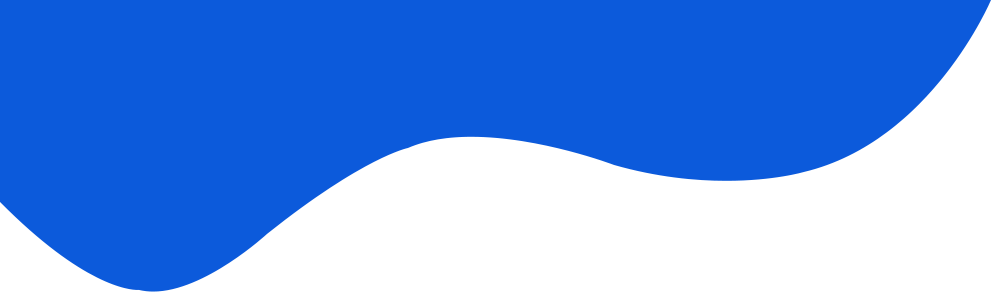Nivel: IBM Business Process Manager - Principiante
Octubre 2012
Introducción
El servidor de aplicaciones IBM WebSphere Application Server (IBM WAS) es una pieza de software robusta que evidencia un excelente desempeño cuando se configura y administra adecuadamente. Sin embargo, es relativamente común que este servidor le traiga muchos dolores de cabeza a los administradores de IT cuando, incluso teniendo experiencia gestionando otros entornos, deben cumplir tareas de instalación, configuración, etc. sobre esta plataforma sin haber tenido un período adecuado de formación antes de ser responsables del funcionamiento de la misma. IBM Business Process Manager (IBM BPM) es una solución que se ejecuta sobre uno o varios servidores IBM WAS, y por ello, no escapa a las consideraciones vertidas anteriormente. Para "colmo de nuestros males" IBM BPM es una solución muy atractiva para las empresas y en muchas ocasiones es adquirida por las áreas del negocio. El Negocio probablemente no contemple los tiempos de formación que requieren los administradores de IT, que muchas veces no solo no conocen IBM WAS tampoco tienen experiencia en la administración de servidores Java Enterprise Edition (JEE). En este artículo buscaremos establecer los pasos generales para llevar a cabo la actualización de un servidor IBM BPM a una nueva versión y para ello utilizaremos un caso práctico de actualización de un servidor IBM BPM 7.5.1 edición Standard a la versión 7.5.1.1. Aprovecharemos el caso práctico para explicar algunos de los conceptos mas importantes que los administradores noveles de estas plataformas deben tener en cuenta. Importante: para simplificar el artículo nos centraremos en la edición Standard del producto, no obstante muchos de los conceptos vertidos en el mismo aplican para aquellos que deban emprender la modificación de servidores de la edición Advanced.
El caso de negocio
Para hacer mas llevadero la lectura del artículo plantearemos una situación ficticia que motiva la actualización de la plataforma.
El origen de la necesidad
Los analistas BPM del área de Organización y Métodos deben modificar la primer Aplicación de Procesos que instalaron con éxito en el Process Server de producción hace ya unos meses, el dueño del proceso solicitó la siguiente mejora: "un usuario debe poder ingresar comentarios de hasta 2000 caracteres al inicio del proceso, permitiendo que otros usuarios los modifiquen en actividades posteriores del mismo". Luego de analizar el requerimientos y verificar su viabilidad, el área de Organización y Métodos determinó el esfuerzo requerido para su implementación y comprometió fechas para el pase a producción. Sin embargo, cuando los analistas comenzaron con la implementación del requerimiento, comprobaron que el texto ingresado a través de campos de entrada Text Area no tiene en cuenta los saltos de línea, la información ingresada correctamente en una actividad, es concatenada por el servidor al eliminar los saltos de línea.
El rol del administrador de la plataforma
Luego de infructíferos intentos por solucionar el problema, el área de Organización y Métodos decidió involucrar a los administradores de la plataforma para que revisen el tema. El área de tecnología asignó a un administrador como responsable de la plataforma IBM BPM, el cual no tiene conocimientos previos de IBM WAS y solo participó de una transferencia de conocimiento de unos días que realizó la empresa que instalo los servidores.
Conocimientos que debe tener un administrador
Antes que un administrador aborde un problema como el reprtado, será recomendable que esté familiarizado con los componentes principales de una plataforma IBM BPM, conozca mínimamente como es su arquitectura y se encuentre familiarizado con varios conceptos de utilidad como: Celda, Nodo, Perfil, Instancia, APAR, Fix, Fix Pack, Refresh Pack, Feature Pack, Installation Manager, etc.
Las partes principales del producto
Los administradores deben estar familiarizados con los componentes mas importantes una solución IBM BPM (Standard):
- Process Server: el Process Server es el entorno
de ejecución de las aplicaciones de proceso (Process App),
ademas de contener el motor de procesos incluye una consola de
administración de procesos (Process Admin Console) y el portal
de procesos (Process Portal) en el cual los usuarios pueden
ejecutar tareas, administrarlas y verificar tanto su rendimiento
individual como el rendimiento de los equipos y procesos de
negocio.
- Process Center: el Process Center provee el
repositorio de artefactos utilizado por el BPM y las
herramientas que gobiernan el ciclo de vida de los procesos de
negocio. La administración del ciclo de vida incluye el
despliegue de procesos en el Process Server y la creación de
Instantáneas (Snapshots). Ademas del portal de procesos y la
consola de administración de procesos, este entorno incorpora
una herramienta denominada Process Center Console que permite
llevar a cabo la gestión del repositorio y el servidor de
Playbacks (Porcess Center server) que permite a los autores y
analistas BPM probar los procesos de negocio durante las
actividades de diseño y modelado.
- IBM Process Designer: el IBM Process Designer
es la herramienta de diseño de procesos de negocio y modelado
BPMN que permite administrar los recursos (Process Apps,
Toolkits, etc.) presentes en el repositorio (Process Center),
gestionar las instantáneas instaladas en los entornos de
ejecución (Process Server), realizar la depuración (Inspector) y
las demostraciones del diseño y la funcionalidad durante la
etapa de desarrollo (Playbaks).
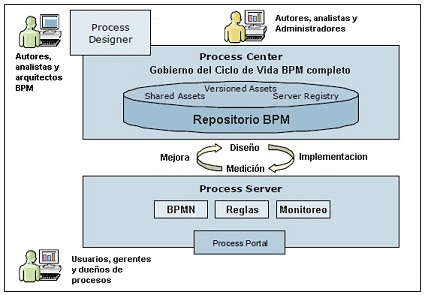
Despliegue de una solución IBM BPM 7.5.1 Standard
Los administradores deben tener claro como es la topología de la solución IBM BPM que administran; la siguiente figura representa una solución típica de IBM BPM, en la cual un Process Center se conecta con tres Process Server que cumplen el rol de Testing, Staging y Producción.
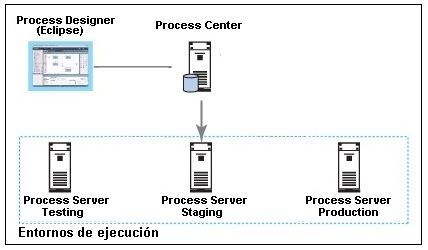
Se podrían establecer múltiples configuraciones y topologías que se ajustaran a la solución diagramada anteriormente, la siguiente imagen representa una de ellas, en la cual se contempla el despliegue de la solución utilizando tres equipos, tres instalaciones de IBM BPM 7.5.1 Standard y un perfil de Process Center y tres perfiles de Process Server.
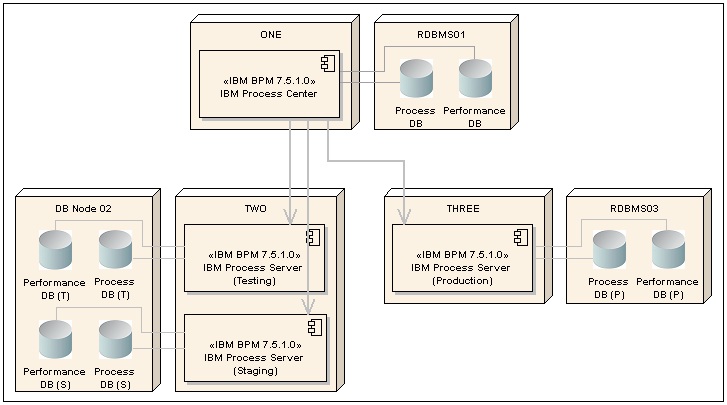
Cada uno de los equipos posee una instalación de IBM BPM 7.5.1.0 Standard, en el equipo ONE se ha creado un perfil de Process Center, en el equipo TWO sea han creado dos perfiles de Process Server (Testing y Staging) y por último en el equipo THREE se ha creado un perfil de Process Server (Production).
Perfiles, servidores y otros conceptos
Al describir un hipotético despliegue de una solución IBM BPM utilizamos el concepto de perfil (o profile), el conocimiento de este y otros conceptos son necesarios para profundizar sobre la constitución de un entorno IBM BPM.
- Celda (Cell) : es un dominio administrativo.
Una celda es un agrupamiento de nodos y servidores que se
administran de manera centralizada y poseen acceso a recursos
compartidos. Cuando se instalan servidores de forma "Stand
Alone", el concepto de celda administrativa queda desvirtuado y
cada servidor se debe administrar directamente, no existe una
administración centralizada.
- Administrador de despliegues (Deployment
Manager): es el punto de central de administración
de una celda. Realmente es un tipo de servidor cuyo tarea
principal consiste en administrar y configurar los servidores
miembros de una celda.
- Nodo (Node): un nodo WebSphere es un concepto
lógico. Cuando hablamos de un nodo que es parte de una celda
administrativa, el nodo está constituido por un agente de nodo
(Node Agent) que controla los servidores dentro del nodo, y los
servidores de aplicación que fueron creados como parte del
mismo.
- Servidor de aplicación (Application Server): un
servidor de aplicaciones es una maquina virtual Java (Java
Virtual Machine - JVM) ejecutando aplicaciones, como son las
aplicaciones constitutivas del producto IBM BPM: motor de
procesos, Process Center Console, Process Admin Console, Process
Portal, etc. Es común llamar a los servidores como "instancias",
dentro de un Nodo pueden existir varias instancias. El nombre
por defecto de un servidor es server1 (cuando
no se trata de un Deployment Manager), si se añade un nuevo
servidor al mismo nodo el nombre por defecto será server2, y así
sucesivamente.
- Perfile (Profile): un perfil es una colección
de archivos que definen un entorno de ejecución. Cuando se
instala un producto como IBM BPM dentro de un equipo, se
almacenan los archivos binarios en el sistema de archivos. Luego
que un producto es instalado, la creación de perfil generará una
colección de archivos específica al tipo de perfil que se está
creando. Es posible en IBM WAS crear perfiles del tipo
Deployment Manager, Standalone y Custom, IBM BPM trae dos
perfiles propios (Custom): Process Server y Process Center,
dentro de ellos se alojan los entornos homónimos.
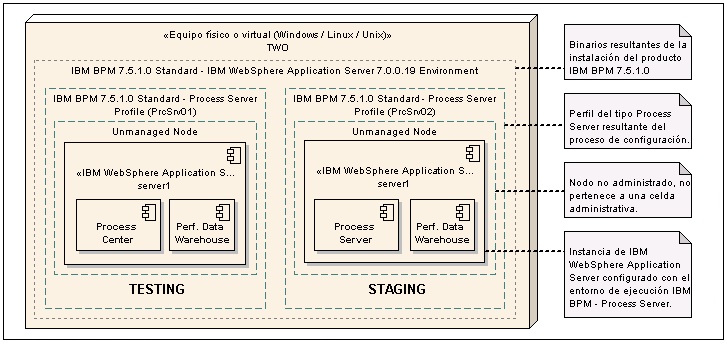
Para comprender como aplicar los conceptos precedentes, será de utilidad observar los componentes correspondiente a la instalación realizada en el nodo TWO (Figura D) de la solución que describimos anteriormente:
- *El diagrama refleja la existencia de una sola
instalación de IBM BPM 7.5.1.0 Standard.
- *Luego de instalar el producto, se tomó la
decisión de crear dos perfiles del tipo Process Server
(ProcSrv01 y ProcSrv02) para "aislar" la colección de archivos
correspondientes a los entornos de Testing y Staging.
- *La instalación realizada fue Stand-alone y por
ello los nodos no se encuentran federados a una celda
administrativa, esto se puede verificar por la palabra
Unmanaged Node
- *En cada nodo se ha creado un solo servidor de
Process Server, ambos se denominan server1 por estar en nodos
diferentes.
Fixes, APARs, Fix Packs, Refresh Packs, etc
Si ya comenzamos a comprender como está constituida una solución IBM BPM y podemos diferenciar los conceptos de servidor y perfil, por nombrar algunos, podemos dar el siguiente paso y repasar los conceptos que participan en los procesos de identificación de correcciones a defectos y de actualización de la plataforma.
- Versión, Release, Modificación (VRM) y nivel de
fixpack: son cuatro números que representan la
versión o "nivel" de versión de un producto. Cada programa
licenciado de IBM posee un número de versión que lo identifica.
Cada versión potencialmente posee múltiples "releases", cada
número de "release" corresponde a la liberación de cambios en
las funcionalidades principales del producto. El "nivel de
modificación" es un número que indentifica una modificación a un
"release" particular a partir del lanzamiento de un fix del tipo
"Refresh Pack" y/o "Manufactoring Refresh". Por último el "nivel
de fixpack" es un número que identifica la disponibilidad de un
paquete acumulativo de correcciones para un código VRM
determinado.
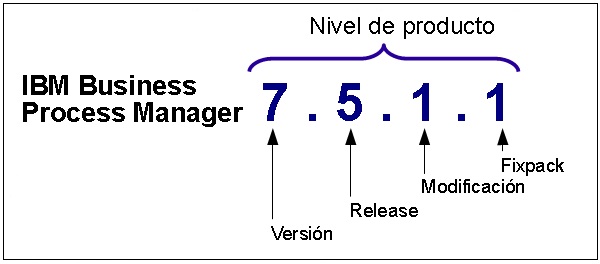
- APAR (Authorized Program Analysis Report): es
un término utilizado por IBM para describir un problema
reportado sobre un software propio de IBM y del cual se
realizará un seguimiento formal hasta que se proporcione una
solución para el mismo, generalmente un APAR se "abre" a partir
del reporte de error que un cliente realiza para que IBM
determine si se trata de un defecto en el programa. Cada APAR
posee una identificación única para que se le pueda realizar un
segumiento.
- Fix: es un paquete de actualización o
mantenimiento que resuelve uno o mas defectos reportados en un
APAR.
- Interim Fix: es una solución probada que
generalmente está disponible para todos los clientes en aquellos
períodos de tiempo que se encuentran entre los mantenimientos
programados (ej: Fix Pack) o actualizaciones del producto (ej:
Refresh Pack). Puede contener soluciones para uno o mas defectos
en el producto, luego de que la solución es liberada los APAR
asociados se encuentran cerrados. La instalación de este tipo de
fix no modifica el nivel de producto instalado.
- Fixpack: es un paquete de actualización que
representa el conjunto acumulativo de todas las correcciones
disponibles hasta el momento de su liberación. Un fixpack puede
incluir correcciones que no han sido publicadas anteriormente y
puede abarcar varios productos o componentes. Un fixpack puede
instalarse, o "aplicarse", sobre cualquier nivel de
mantenimiento previamente publicado, para una determinada
versión y "release" de un producto, y llevarlo al nivel de
fixpack actual. La instalación de un fixpack modifica el nivel
de producto instalado.
- Refresh Pack: es un tipo de fix que ofrece
nueva funcionalidad para una versión y "realease" particular de
un producto, adicionalmente incluye todas las funciones y
correcciones disponibles desde la versión base del producto. Es
un "Paquete de renovación" que puede contener funciones y
correcciones no publicadas anteriormente y puede aplicarse sobre
cualquier nivel de producto previamente publicados y llevarlo al
nivel de modificación actual. La instalación de un fixpack
modifica el nivel de producto instalado.
- Manufacturing Refresh: al igual que un "Refresh
Pack" este tipo de fix ofrece nueva funcionalidad para una
versión particular del producto, pero, en este caso, no es
necesario partir de una instalación previa para llevar el
producto al nivel de modificación actual. Este tipo de fix es
publicado conjuntamente o luego del Refresh Pack y está
destinado a nuevos clientes que deseen instalar el nivel actual
del producto.
Actualización "Paso a Paso" de IBM BPM a la versión 7.5.1.1
Paso 0 - Descarga y organización de los archivos
En primer lugar debemos contar con los componentes de software que serán requeridos por el proceso de actualización, en la siguiente tabla se encuentran enumerados los archivos necesarios que se deben descargar antes de comenzar con el proceso de actualización propiamente dicho.
| Componente | Título de la actualización | Archivo | Observaciones |
| IBM Installation Manager | IBM Installation Manager 1.5.3 Install Kit for Windows | 1.5.3.0-Rational-IBMIM-WIN32-20120531_1954.zip | Release date: 2012.06.14 |
| IBM WebShere Application Server | WAS ND 7.0.0.25 FP Windows | was.nd.7.0.0.25.fp.win.zip | Release date: 2012.09.25 |
| IBM WAS Feature Packs | WebSphere Application Server V7.0 Feature Pack for XML V1.0.0 Fix Pack 13 | xml.1.0.0.13.fp.zip | |
| IBM WAS Feature Packs | WebSphere Application Server V7.0 Feature Pack for XML V1.0.0 import repositories | xml.1.0.import.zip | |
| IBM BPM | IBM BPM Standard 7.5.1.1 | bpmStd.7511.repository.zip | Release date: 2012.09.25 |
Paso 1 - Actualización de IBM Installation Manager a la versión 1.5.3
- 1.a) Descomprimir el archivo
1.5.3.0-Rational-IBMIM-WIN32-20120531_1954.zip en un directorio
temporal.
- 1.b) Ejecutar el archivo
install.exe ubicado en la carpeta temporal
elegida en el punto anterior.
- 1.c) Luego de iniciar la instalación se abrirá
una ventana, verificar que se encuentra seleccionada la versión
1.5.3 como muestra la siguiente imagen y presionar
Siguiente o Next.
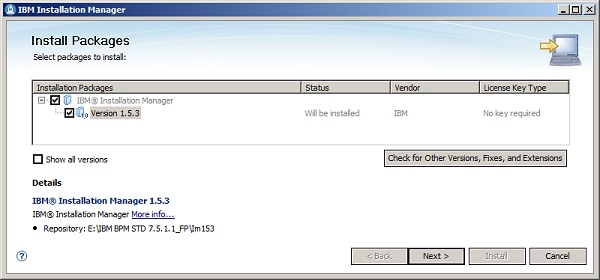
- 1.d) Luego se solicitará que acepte los
términos y condiciones de IBM, aceptar los términos y
condiciones como muestra la siguiente imagen y presionar
Siguiente o Next.
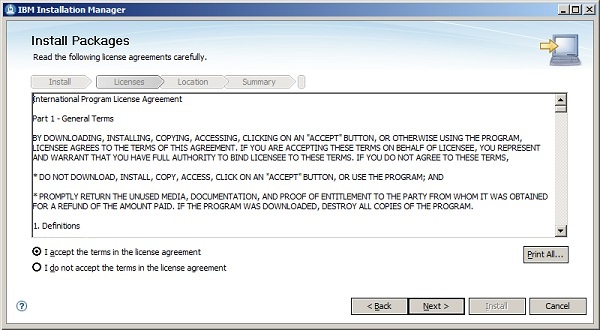
- 1.e) Luego se mostrará una pantalla con el
resumen de la instalación como muestra la siguiente imagen,
presionar Instalar o Install
para continuar.
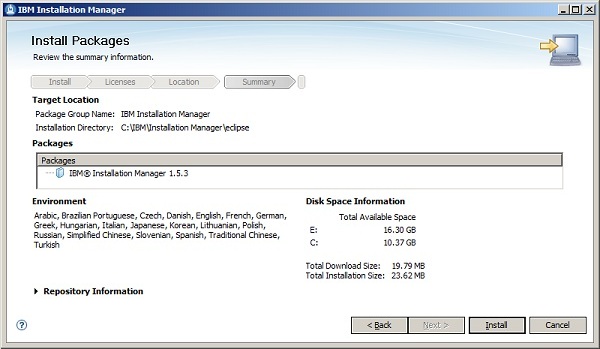
- 1.f) Al finalizar el proceso de instalación se
mostrará una pantalla indicando el resultado, si fue exitoso
será similar al que se muestra en la siguiente imagen, luego
presionar Reiniciar Installation Manager o
Restart Installation Manager para iniciar el
programa y verificar su funcionamiento.
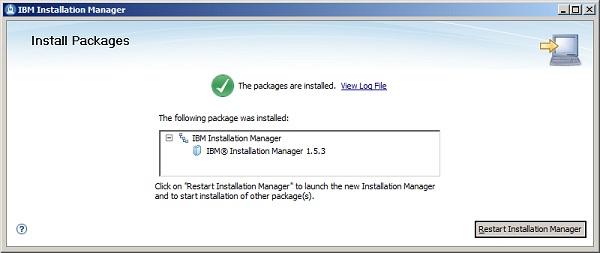
- 1.g) Una vez abierto el IBM Installation
Manager, abrir el diálogo Ayuda > Acerca de IBM
Installation Manager o Help > About IBM
Installation Manager para verificar la versión del
mismo.
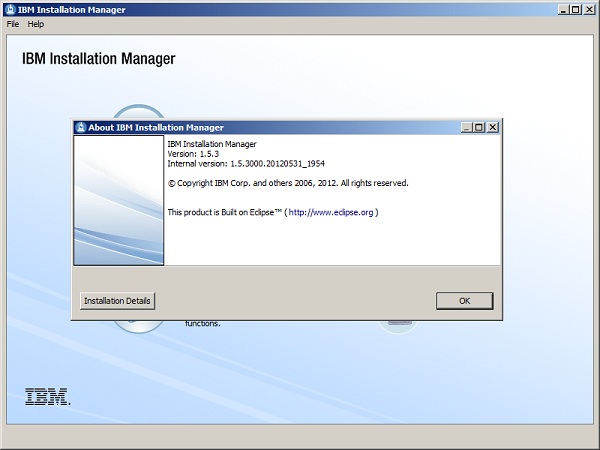
Paso 2 - Actualización de IBM BPM 7.5.1.0 Standard a la versión 7.5.1.1
- 2.a) Descomprimir en directorios separados cada
uno de los archivos que serán utilizados al momento de
actualizar el producto, la siguiente tabla presenta un ejemplo
de como organizar los repositorios en un directorio temporal
principal (E:\REPO).
| Archivos | Destino de la descompresión |
| was.nd.7.0.0.25.fp.win.zip | E:\REPO\WASND70025_Win |
| xml.1.0.0.13.fp.zip | E:\REPO\WASFeaturePackFP\xml.1.0.0.13.fp |
| xml.1.0.import.zip | E:\REPO\WASFeaturePackFP\xml.1.0.import |
| bpmStd.7511.repository.zip | E:\REPO\bpmStd.7511.repository |
- 2.b) Verificar que los servidores se encuentren
bajos y que no exista ningún proceso Java activo.
- 2.c) Hacer una copia de seguridad utilizando el
comando backupConfig, el cual permite
resguardar las configuraciones de un Nodo en un archivo Zip;
para ello:
- Abrir una consola de comandos
- Cambiar al directorio actual por [install_root]\AppServer\bin (ej: c:\IBM\WebSphere\AppServer\bin)
- Ejecutar el comando backupConfig [NombreArchivo.zip] -profileName [NombrePerfil]
- 2.d) Hacer una copia de seguridad de los
archivos de configuración modificados en los servidores, por
ejemplo: 100Custom.xml, 99Local.xml, etc.
- 2.e) Iniciar el IBM Installation Manager como
administrador, por ejemplo, en Windows 2008 ejecutar el programa
[install_root]\IBMIM.exe (ej:
c:\IBM\Installation Manager\eclipse\IBMIM.exe) utilizando la
opción Run as administrator.
- 2.f) Abrir el dialogo de preferencias y
permanecer en la sección correspondiente a los repositorios
Archivo > Preferencias > Repositorios o
File > Preferences > Repositories.
- 2.g) (Opcional) Es muy probable que existan
repositorios ya cargados, tal como muestra la siguiente imagen,
para evitar confusiones se pueden eliminar antes de incorporar
los repositorios que requiere la actualización de IBM BPM a la
versión 7.5.1.1.
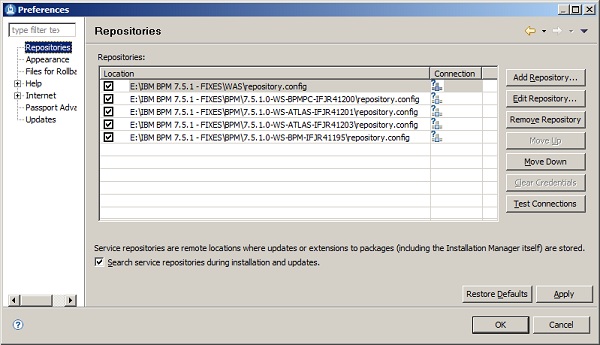
- 2.h) Incorporar los repositorios requeridos
para la actualización de IBM BPM a la versión 7.5.1.1, para ello
se deberán incorporar cada uno de los archivos
repository.config presentes en los directorios
definidos en el punto 2.a, presionar
Ok una vez que se hayan ingresado tal como
muestra la siguiente imagen.
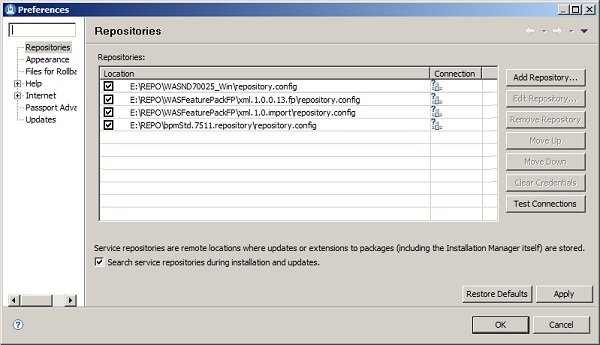
- 2.i) Seleccionar la opción
Actualizar o Update como
muestra la siguiente imagen.
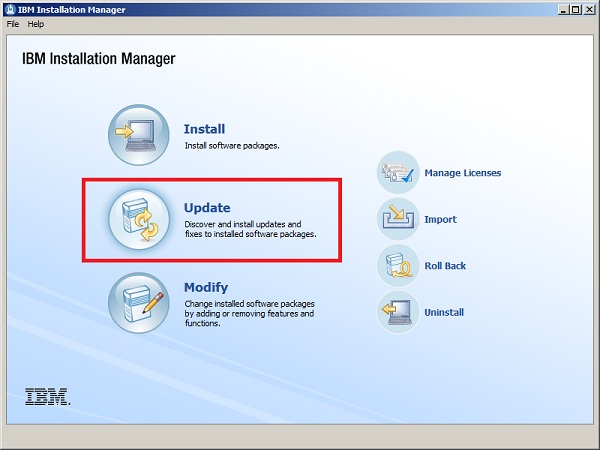
- 2.j) Luego de iniciar la actualización se
abrirá una ventana en la cual se debe seleccionar el grupo de
paquetes que se desean actualizar, el nombre del grupo puede
variar dependiendo del tipo de instalación que se haya llevado a
cabo de IBM BPM, se debe seleccionar el grupo presente en el
diálogo y presionar Siguiente o
Next.
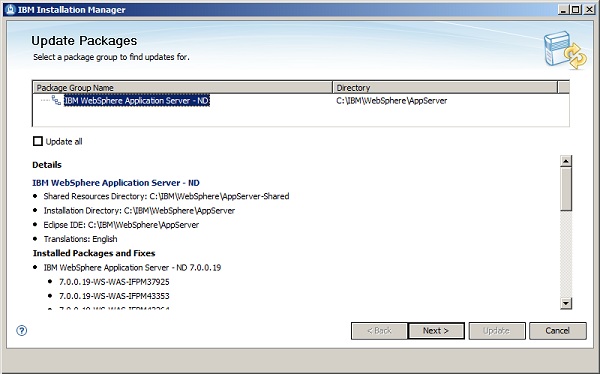
- 2.k) Luego se mostrará una ventana con el
detalle de los fixes que serán desinstalados y reemplazados
durante el proceso de actualización, si se trata de una
instalación de la versión 7.5.1.0 convencional serán
desinstalados los siguientes paquetes:
- IBM WebSphere Application Server - ND 7.0.0.19
- IBM WebSphere Application Server V7 FP XML 1.0.0.9
- IBM Business Process Manager V7.5 7.5.1.0
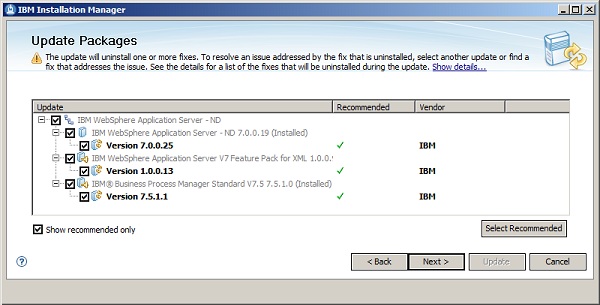
- 2.l) Luego se solicitará que acepte los
términos y condiciones de IBM, aceptar los términos y
condiciones como muestra la siguiente imagen y presionar
Siguiente o Next.
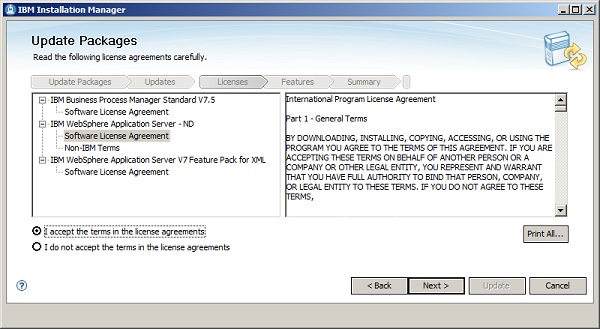
- 2.m)Luego se mostrará una pantalla en la cual
se deben seleccionar las características que se desean instalar
durante el proceso de actualización, verificar que todas las
características se encuentren seleccionadas como muestra la
siguiente imagen y luego presionar Siguiente o
Next para continuar.
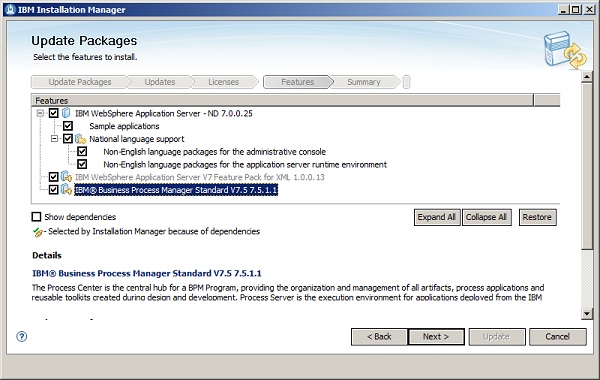
- 2.n) Luego se mostrará una pantalla con el
resumen de la actualización como se muestra en la siguiente
imagen, presionar Actualizar o
Update para continuar.
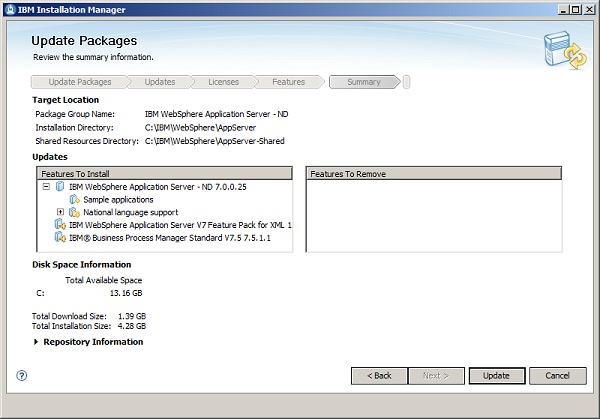
- 2.o) Al finalizar el proceso de instalación se
mostrará una pantalla indicando el resultado, si fue exitoso
será similar al que se muestra en la siguiente imagen, luego
presionar Finalizar o Finish
para concluir.
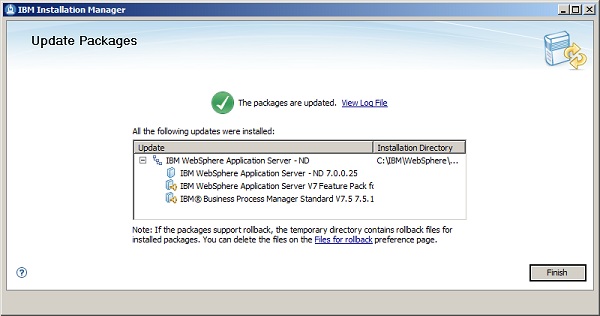
- 2.p) Cerrar el IBM Installation Manager.
- 2.q) Ejecutar el comando
versionInfo y verificar que las versiones de
los componentes es correcta como las detalladas en la siguiente
tabla.
Installed Product
--------------------------------------------------------------------------------
Name IBM Business Process Manager Standard V7.5
Version 7.5.1.1
ID BPMSTD
Build Level 20120915-1121
Build Date 9/15/12
Architecture AMD (64 bit)
Installed Product
--------------------------------------------------------------------------------
Name IBM WebSphere Application Server - ND
Version 7.0.0.25
ID ND
Build Level cf251235.04
Build Date 8/30/12
Architecture AMD (64 bit)
Installed Product
--------------------------------------------------------------------------------
Name XML Feature Pack
Version 1.0.0.13
ID XML
Build Level cf131233.02
Build Date 8/14/12
Architecture AMD (64 bit) |
Paso 3 - Actualización de los perfiles a la versión 7.5.1.1
- 3.a) Finalizada la instalación del Fix Pack
7.5.1.1 abrir una consola de comando en el directorio
[install_root]\AppServer\BPM\Lombardi\tools
(ej: c:\IBM\WebSphere\AppServer\BPM\Lombardi\tools).
- 3.b) Ejecutar el comando
updateSystemData -profileName [NombrePerfil]
(ej: updateSystemData -profileName ProcCtr01).
- 3.c) Verificar que al finalizar la ejecución
del comando el mismo refleja una ejecución exitosa.
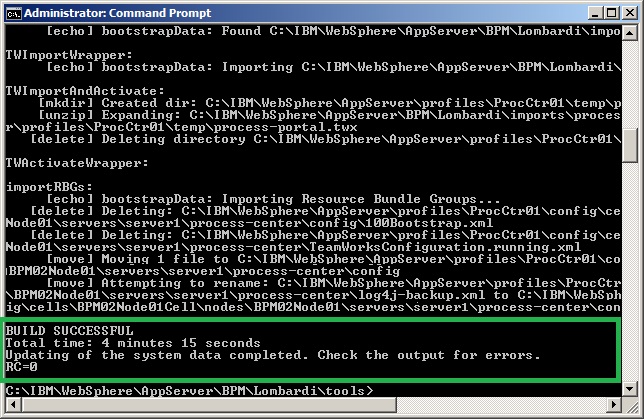
- 3.d) Repetir los pasos 3.b y
3.c para cada perfil creado en la instalación
que se acaba de actualizar.
- 3.e) Luego de que se ha finalizado el paso
anterior con éxito, se pueden iniciar los servidores de
aplicación.
Paso 4 - Actualización de IBM Process Designer a la versión 7.5.1.1
- 4.a) Iniciar sesión en un Process
Center que se haya actualizado a la versión 7.5.1.1
utilizando una dirección del tipo
http://[pc_host]:9080/ProcessCenter.
- 4.b) Descargar el IBM Process
Designer en el equipo que posee la instalación
anterior del software, utilizando para ello el enlace ubicado a
la derecha de la pantalla inicial del Process Center.
- 4.c) Extraer el archivo descargado,
generalmente ProcessDesigner.zip, en una
ubicación temporal (ej: C:\Temp\IBMProcessDesigner).
- 4.d) Iniciar el Installation Manager y abrir el
dialogo de preferencias permaneciendo en la sección
correspondiente a los repositorios Archivo >
Preferencias > Repositorios o File >
Preferences > Repositories.
- 4.e) Agregar el archivo
repository.config ubicado en el subdirectorio
IMPD75 correspondiente al directorio temporal
utilizado previamente para descomprimir el archivo descargado
desde el Process Center (ej:
C:\Temp\IBMProcessDesigner\IMPD75\repository.config).
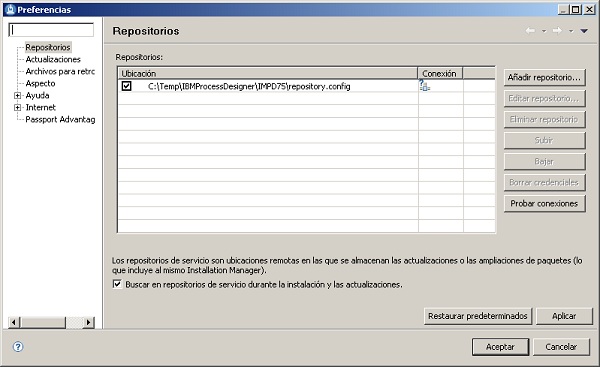
- 4.f) En la pantalla principal del IBM
Installation Manager seleccionar la opción
Actualizar o Update.
- 4.g) Luego de iniciar la actualización se
abrirá una ventana en la cual se debe seleccionar el grupo de
paquetes que se desean actualizar, seleccionar el grupo
denominado IBM Process Designer y presionar
Siguiente o Next.
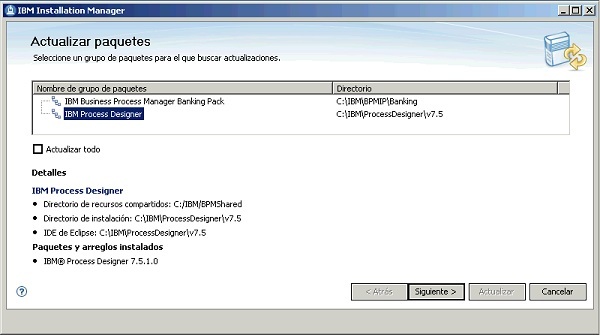
- 4.h) Luego se mostrará una ventana con el
detalle de los fixes que serán desinstalados o reemplazados
durante el proceso de actualización, verificar que se encuentran
seleccionadas la actualización a IBM Process Designer 7.5.1.1 y
presionar Siguiente o Next.
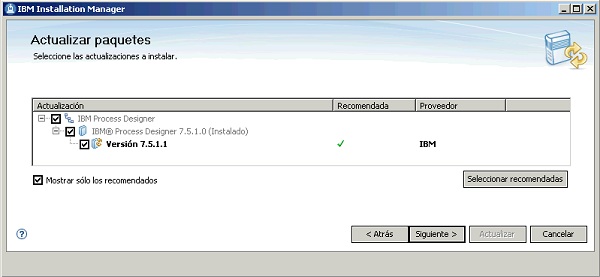
- 4.i) Luego se mostrará una pantalla en la cual
se deben seleccionar las características que se desean instalar
durante el proceso de actualización, verificar que la
característica IBM Process Designer 7.5.1.1 se
encuentre seleccionada y luego presionar
Siguiente o Next para
continuar.
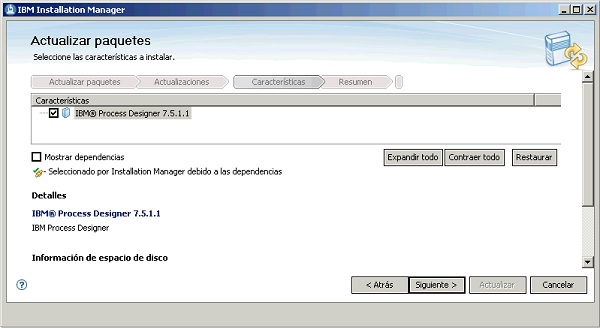
- 4.j) Luego se mostrará una pantalla con el
resumen de la actualización como se muestra en la siguiente
imagen, presionar Actualizar o
Update para continuar.
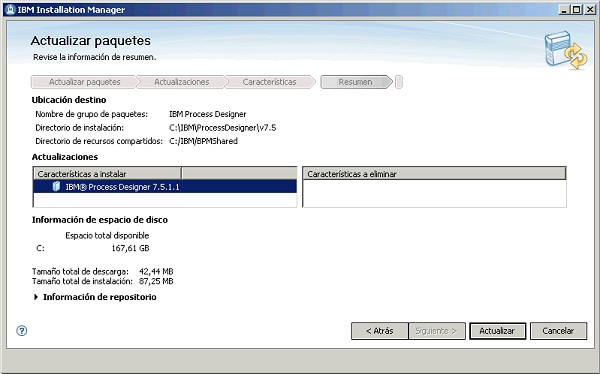
- 4.k) Al finalizar el proceso de instalación se
mostrará una pantalla indicando el resultado, si fue exitoso
será similar al que se muestra en la siguiente imagen, luego
presionar Finalizar o Finish
para concluir.
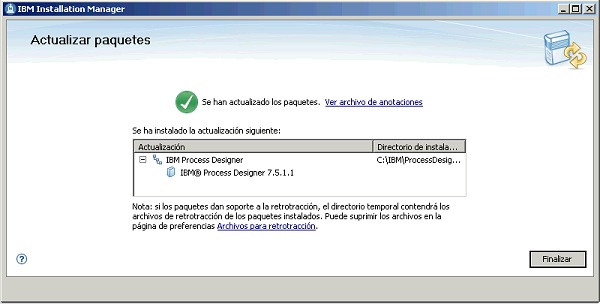
- 4.l) Abrir el IBM Process Designer y verificar
que en la ventana de inicio de sesión se verifica 7.5.1.1 como
versión del producto, tal como muestra en la siguiente imagen.
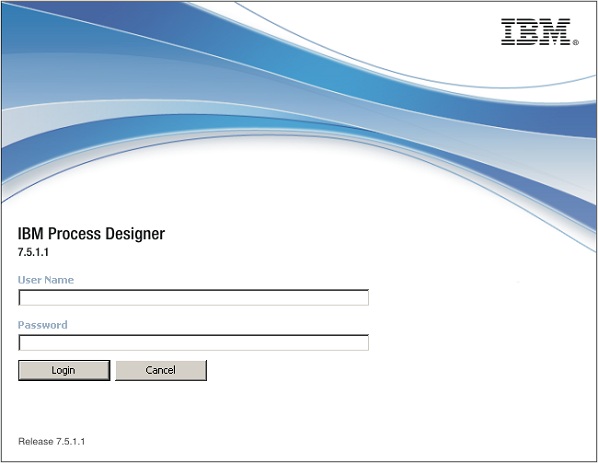
Conclusiones
El proceso de actualización de IBM BPM es siempre el mismo y en general no presenta grandes cambios entre versiones, sin embargo para aquellos administradores que no tengan experiencia previa administrando servidores IBM WAS es posible que lo consideren como un proceso complejo o poco abordable. En este artículo intentamos enumerar los aspectos que los administradores nóveles deben conocer para que la actualización de las instalaciones IBM BPM no sean una complicación que evite que los usuarios gocen de las correcciones de errores (Fix y Fix Packs), y quizás nuevas funcionalidades (Refresh Packs), que IBM publica regularmente. Por último, el caso práctico de una actualización que describimos en el artículo cubre las cuestiones mas importantes de cualquier proceso de actualización de esta plataforma, y esperamos que les sea de utilidad.
Referencias
- IBM Redbook - IBM Business Process Manager V7.5 Production Topologies http://www.redbooks.ibm.com/abstracts/sg247976
- IBM Software Support - Document definitions http://www-01.ibm.com/software/support/docdefs
- Version 7.5.1 Fix Pack 1 for the IBM Business Process Manager products http://www-01.ibm.com/support/docview.wss?uid=swg24033036
- Installation Manager, Version 1.5.3 http://www-01.ibm.com/support/docview.wss?uid=swg24032358